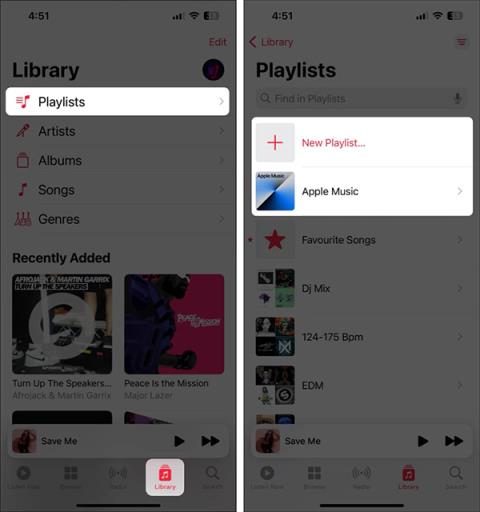iOS 17 lägger till många nya och intressanta funktioner till Apple Music, som att skapa samarbetsspellistor. Samarbetsspellistor i Apple Music låter dig lägga till, ta bort eller ordna om låtar med personer som har tillgång till dina album. Med den här funktionen blir spellistor i Apple Music mer intressanta när du gillar olika musikstilar. Nedan finns instruktioner för hur du skapar samarbetsspellistor i Apple Music.
Instruktioner för att skapa gemensamma spellistor i Apple Music
Steg 1:
Öppna Apple Music-appen, klicka på fliken Bibliotek och klicka sedan på Spellistor . Byt till det nya gränssnittet, skapa en ny spellista eller välj en befintlig spellista.
Steg 2:
I spellistans gränssnitt klickar vi på ikonen med tre punkter och väljer sedan Samarbeta i listan som visas för att samarbeta. Visa alternativet nedan, aktivera Godkänn samarbetspartners om du vill godkänna deltagare och klicka sedan på Tryck på Starta samarbete . Visar alternativ för att dela den här spellistan med personer som vill samarbeta.
När du har skapat en samarbetsspellista för Apple Music kan du lägga till någon i spellistan, ta bort befintliga medarbetare eller sluta dela spellistan.

Hur man anpassar medlemmar för att delta i samarbetsspellistor för Apple Music
Steg 1:
Först klickar vi på den samarbetsspellista vi vill justera medlemmar. Sedan klickar du på samarbetsikonen i högra hörnet av skärmen. Därefter väljer användaren att dela länken eller QR-koden för att skicka till andra.

Steg 2:
När någon vill delta i en samarbetsspellista för Apple Music är den gröna knappen för att acceptera begäran och lägga till medarbetare, den röda knappen är för att avslå begäran och ta bort medarbetare.
Om du vill sluta dela en spellista kan du trycka på Stopp.